Настройка времени на iPhone 7 Plus может быть очень простой задачей, если вы знаете, где искать нужные опции. В этой подробной инструкции мы расскажем вам о всех шагах, которые необходимо предпринять, чтобы правильно настроить часы на вашем устройстве.
Во-первых, откройте приложение "Настройки" на вашем iPhone 7 Plus. Обычно иконка приложения выглядит как серый шестеренка на белом фоне. Найдите его на вашем домашнем экране и нажмите на него, чтобы открыть.
Затем прокрутите вниз по списку настроек и найдите раздел "Общие". Он обычно расположен непосредственно под разделом "Батарея". Нажмите на него, чтобы перейти к общим настройкам вашего устройства.
Внутри раздела "Общие" вы должны найти опцию "Дата и время". Она находится примерно в середине списка настроек. Нажмите на нее, чтобы перейти к настройкам даты и времени на вашем iPhone 7 Plus.
Теперь, когда вы открыли настройки даты и времени, у вас есть несколько опций. Вы можете выбрать автоматическую настройку времени, которая позволяет вашему устройству автоматически устанавливать правильное время на основе вашего местоположения. Также вы можете выбрать ручную настройку времени, которая позволяет установить время вручную.
Выберите опцию, которая наиболее подходит вам, и следуйте инструкциям на экране, чтобы настроить часы на вашем iPhone 7 Plus. После завершения настройки, не забудьте сохранить изменения, чтобы установленное время оставалось правильным на вашем устройстве.
Теперь у вас должны быть правильно настроенные часы на вашем iPhone 7 Plus. Вы можете использовать свое устройство без проблем и быть уверенными, что время отображается правильно. Если вам нужно поменять настройки времени в будущем, вы всегда можете вернуться к этим инструкциям или обратиться к пользовательскому руководству для более подробной информации.
Как изменить настройки времени на iPhone 7 Plus
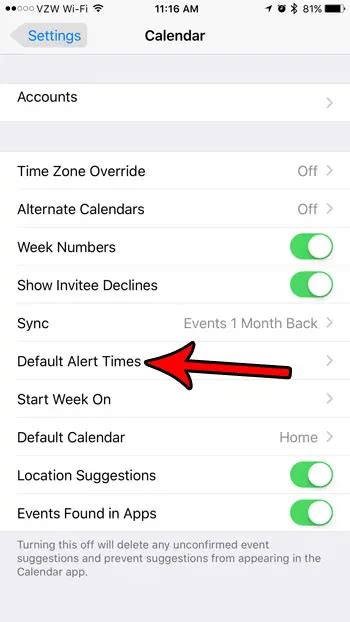
| Шаг | Инструкция |
|---|---|
| 1 | Откройте "Настройки" на главном экране вашего iPhone 7 Plus. |
| 2 | Прокрутите вниз и нажмите на "Общие". |
| 3 | Выберите "Дата и время". |
| 4 | Убедитесь, что параметр "Автоматически" включен, чтобы ваше устройство автоматически синхронизировалось с реальным временем. |
| 5 | Если вы хотите изменить часовой пояс, нажмите на "Часовой пояс" и выберите нужный часовой пояс из списка. |
| 6 | Если вы предпочитаете регулировать время вручную, выключите параметр "Автоматически" и нажмите на "Установить дату и время". |
| 7 | Настройте нужное время, указав его вручную. |
После внесения изменений в настройки времени на вашем iPhone 7 Plus, ваше устройство будет отображать актуальное время согласно выбранным настройкам. Это позволит вам всегда быть вовремя и управлять своим временем эффективно. Если вам потребуется вернуться к автоматической синхронизации времени, просто включите соответствующий параметр в настройках.
Перейдите в раздел "Настройки" на вашем iPhone 7 Plus
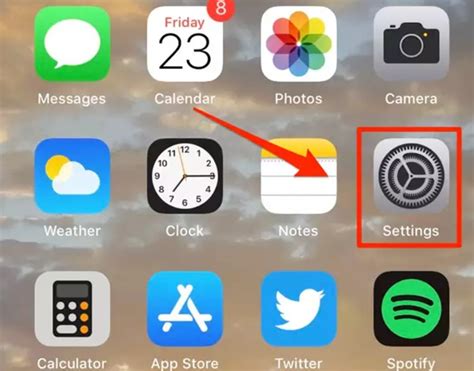
Если вы хотите настроить часы на вашем iPhone 7 Plus, вам потребуется перейти в раздел "Настройки". Это основной центр управления вашим устройством, где вы сможете настроить различные функции и параметры.
Чтобы открыть "Настройки", найдите на главном экране иконку с изображением шестеренки. Обычно эта иконка расположена на одном из домашних экранов, но вы также можете воспользоваться функцией поиска, свайпнув вниз по экрану и вводя "настройки" в строке поиска.
Когда вы найдете иконку "Настройки", нажмите на неё. Это откроет меню настроек вашего iPhone 7 Plus.
Примечание: Изображение шестеренки является стандартной иконкой для "Настроек", но в зависимости от вашей конфигурации и настроек, она может выглядеть немного иначе.
Найдите и выберите вкладку "Основные" в списке доступных опций
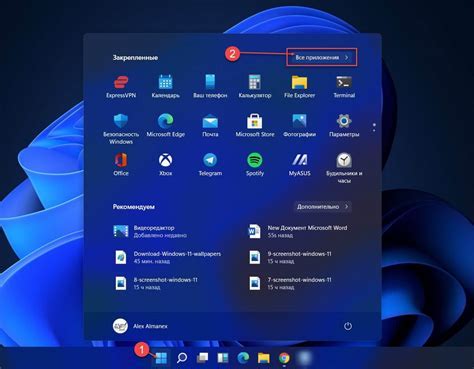
Для настройки часов на iPhone 7 Plus вам потребуется найти и выбрать вкладку "Основные" в списке доступных опций. Это позволит вам получить доступ к основным настройкам устройства, включая настройку времени и даты.
Чтобы найти и выбрать эту вкладку, откройте приложение "Настройки" на экране главного меню вашего iPhone 7 Plus. Внизу экрана вы увидите разделы, перечисленные в виде вертикального списка. Прокрутите список вниз, пока не найдете вкладку "Основные".
Когда вы найдете вкладку "Основные", коснитесь ее, чтобы открыть этот раздел. Вы перейдете на новую страницу с различными настройками.
На этой странице вы найдете несколько категорий и различные опции, связанные с основными настройками вашего iPhone 7 Plus. Вам нужно будет прокрутить страницу вниз, чтобы найти категорию "Дата и время".
Когда вы найдете категорию "Дата и время", коснитесь ее, чтобы открыть эту категорию. Внутри вы найдете возможности настройки времени и даты, включая формат отображения времени и автоматическую установку времени.
Теперь вы можете настроить часы на iPhone 7 Plus, выбрав соответствующие опции в категории "Дата и время". Выберите нужный формат времени, включите автоматическую установку времени (если требуется) и настройте другие параметры, связанные с временем и датой.
Когда вы будете удовлетворены выбранными настройками, вы можете закрыть приложение "Настройки" и теперь ваш iPhone 7 Plus будет отображать время в соответствии с вашим выбором.
Прокрутите вниз и нажмите на "Дата и время" в разделе "Основные"
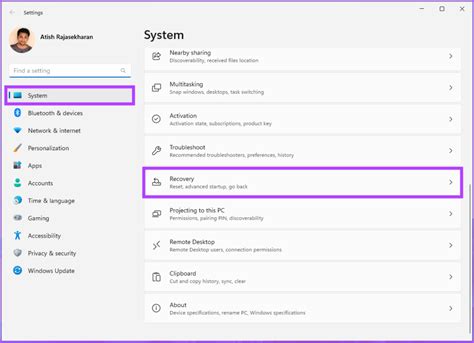
Для настройки часов на iPhone 7 Plus, откройте раздел "Настройки" на экране главного меню. Прокрутите вниз и найдите раздел "Основные".
В разделе "Основные" прокрутите вниз до тех пор, пока не увидите "Дата и время". Нажмите на эту опцию, чтобы открыть подменю с настройками времени.
Убедитесь, что включен режим "Автоматически"
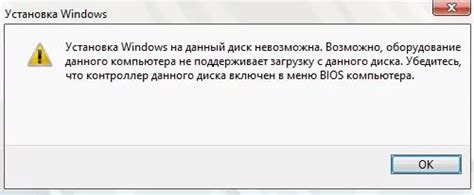
Настройка времени на вашем iPhone 7 Plus может быть очень простой задачей, если использовать функцию "Автоматически". Это позволяет вашему телефону автоматически синхронизироваться с сетью оператора или интернетом, чтобы установить точное время и дату.
Включить режим "Автоматически" можно следующим образом:
- Откройте "Настройки" на вашем iPhone 7 Plus.
- Прокрутите вниз и нажмите на "Общие".
- Далее выберите "Дата и время".
- Включите переключатель рядом с "Автоматически".
Теперь ваш iPhone 7 Plus будет автоматически определять и устанавливать точное время и дату. Это особенно полезно при перемещении в другую временную зону или при переходе на летнее время.
Если вы предпочитаете установить время и дату вручную, вы можете отключить режим "Автоматически" и изменить значения в соответствующем меню настройки "Дата и время". Помните, что в этом случае вам придется обновлять время и дату вручную при каждом изменении.
Чтобы установить время вручную, выключите режим "Автоматически" и выберите "Установить время"
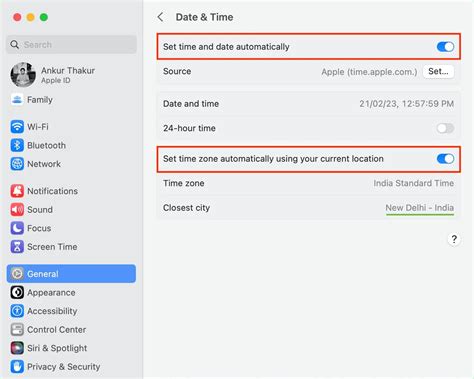
Чтобы установить время на iPhone 7 Plus вручную, вам потребуется выключить режим "Автоматически" и выбрать опцию "Установить время". Это может быть полезно, если вы хотите установить точное время или если ваш iPhone не может получить текущее время автоматически.
Следуйте этим простым шагам, чтобы установить время на вашем iPhone 7 Plus:
- Откройте "Настройки" на вашем iPhone и выберите "Общие".
- Прокрутите вниз и выберите "Дата & Время".
- Убедитесь, что режим "Автоматически" включен. Если нет, нажмите на переключатель рядом с этой опцией, чтобы включить ее.
- После включения режима "Автоматически", вы увидите опцию "Установить время". Нажмите на нее.
- Настройте время, используя представленную клавиатуру. Вы можете выбрать нужные часы и минуты.
- После установки времени нажмите "Готово".
Теперь время на вашем iPhone 7 Plus будет установлено вручную и не будет автоматически изменяться в зависимости от вашего местоположения или сети.
Введите новые значения времени и нажмите "Готово"

Если вы хотите изменить время на своем iPhone 7 Plus, сделайте следующее:
- Откройте приложение "Настройки".
- Прокрутите вниз и выберите вкладку "Общие".
- Тапните по вкладке "Дата и время".
- Отключите функцию "Автоматически устанавливать".
- Нажмите на текущее время.
- Вводите желаемые значения для часов, минут и секунд.
- Когда закончите, нажмите "Готово".
Теперь время на вашем iPhone 7 Plus будет установлено в соответствии с введенными значениями.